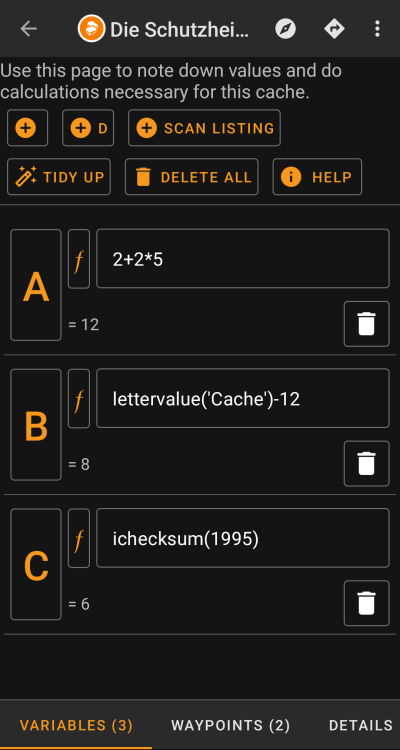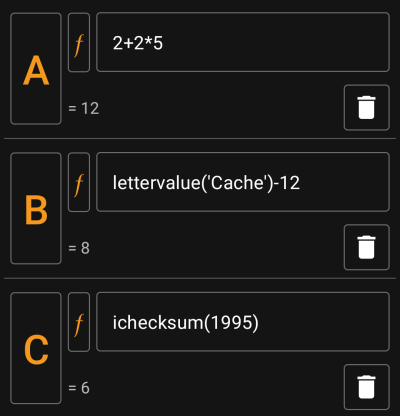Benutzer-Werkzeuge
Seitenleiste
Diese Seite zum Buch hinzufügen
Diese Seite aus Buch entfernen
Dies ist eine alte Version des Dokuments!
Inhaltsverzeichnis

(diesen Absatz entfernen, wenn die Übersetzung abgeschlossen wurde)
Cache-Variablen
Einleitung
c:geo bietet für jede Cache-Detail Ansicht einen Karteireiter mit dem Namen „Variablen“, der es ermöglicht Variablen und Formeln, die man für den Cache benötigt, zu notieren und Berechnungen mit ihnen durchzuführen.
Dies kann praktisch sein, wenn du z.B. einen Multi-Cache suchst, der es erfordert draußen im Feld bestimmte Werte zu sammeln und mit diesen mathematische Berechnungen durchzuführen um zur nächsten Station oder zum Final zu gelangen.
Du kannst diese Seite mit Variablen entweder nur für sich als Helfer für Berechnungen nutzen, oder du kannst auch jede Variable, die dort definiert ist in einem berechneten Wegpunkt für diesen Cache weiternutzen.
Der folgende Abschnitt dieser Seite beschreibt den Inhalt und die Funktionen der Variablen-Ansicht.
Kontrollbereich
Oben in der Ansicht sieht du einige Schaltflächen, die dir Funktionen anbieten um den darunter befindlichen Variablenbereich zu befüllen:
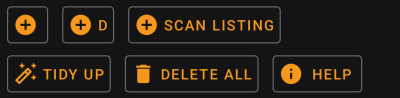
| Schaltfläche | Beschreibung |
|---|---|
 | Eine selbst zu benennende Variable manuell zur Ansicht hinzufügen. |
 | Automatisch die nächste freie Variable (in alphabetischer Folge) zur Ansicht hinzufügen. |
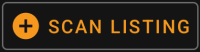 | Dieser Funktion scannt die Geocache-Beschreibung nach potentiellen Formeln und bietet an, diese in den Variablenbereich zu übernehmen. Jede ausgewählte gefundene Formel wird als Inhalt einer neuen Variable übernommen. |
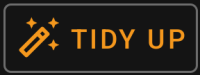 | Dies entfernt alle Variablen, die keinen Wert oder Formel enthalten. Die Funktion kann z.B. genutzt werden, wenn du aus Versehen zu viele Variablen angelegt hast oder du einige geleert hast, weil du sie nicht mehr benötigst. |
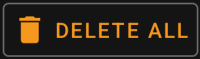 | Dies löscht alle angelegten Variablen und ihre Inhalte. |
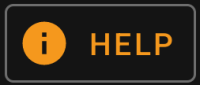 | Öffnet diese Seite im Browser. |
Variablenbereich
Dieser Bereich ermöglicht es einen Wert oder eine Formel für die erstellen Variablen einzugeben. Du kannst hier die folgenden Aktionen durchführen:
| Schaltfläche | Aktion |
|---|---|
| Tippe auf den Namen der Variable um ihn zu ändern. | |
| Tippe auf diese „Funktions“-Schaltfläche, um das Wertefeld mit einer der unterstützten Funktionen zu befüllen. | |
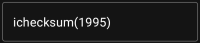 | Trage hier manuell einen Wert oder eine Formel unter Nutzung der Formelsyntax ein. |
 | Nutze das Papierkorb-Symbol um die Variable zu löschen. |
Der Text unter dem Variablenfeld zeigt eine Vorschau des Ergebnisses. Dies ist entweder das konkrete Ergebnis der Formel oder gibt Hinweise bzgl. Syntax-Fehlern oder fehlenden Werten.
Formelsyntax
Das Wertefeld jeder Variable kann verschiedene Arten von Werten und auch andere Variablen enthalten. Es unterstützt vielfältige mathematische Operationen sowie einige (teilweise geocaching-bezogene) numerische und alphanumerische Funktionen, die im Folgenden beschrieben werden.
Fürchte dich nicht vor der Syntax. Sie unterstützt zwar auch relativ komplexe Operationen, can aber auch für einfache Kalkulationen genutzt werden, wie du sie von jedem Taschenrechner kennst. Einige der Funktionen sind wahrscheinlich nur für fortgeschrittene Nutzer.
Die Syntax wird in den folgenden Unterkapiteln im Detail beschrieben. Als erste Übersicht über die unterstützten Funktionen, findest du hier eine Liste von Beispielen:
2*2+3ergibt72*(2+3)ergibt103*sin(90)ergibt3
4+length('test')ergibt8rot13('abc')ergibtnoplettervalue('cache')ergibt20checksum(lettervalue('cache'))ergibt2
A + A*2withA=3ergibt9AA(A+1)withA=3ergibt334$hello + 1mit der Variablehello=24ergibt25$hello(A+1)mitA=3undhello=24ergibt244${hello}8AmitA=3undhello=24ergibt2483
Typen von Variablen
Die Formelsyntax unterstützt drei Typen von Variablen. Du kannst einfach drauf los schreiben, generell versucht die Formelberechnung die gegebenen Werte so gut wie möglich einzupassen.
| Typ | Beschreibung | Anwendung | Bedeutung |
|---|---|---|---|
| Ganzzahlen (Integer) | Zahlen ohne Dezimalstellen | Nutze Zahlen | 1234, -3 |
| Dezimalzahlen (Decimal) | Zahlen mit Dezimalstellen | Nutze Zahlen mit Punkt oder Komma | 3.14, -3.14, 3,14 |
| Text (String) | Text | Umgebe Text mit ' oder "Um die Symbole '...' oder "..." selbst zu nutzen, gib '' oder "" ein | 'test', "test"„Er sagt “„ja“„!“ |
Numerische Operatoren
Die folgenden numerischen Operationen werden unterstützt:
| Operator | Funktion | Beispiel |
|---|---|---|
+ | Addition | 2+4 ergibt 6 |
- | Subtraktion (oder eine Zahl negieren) | 6-4 ergibt 2-(5-2) ergibt -3 |
* | Multiplikation | 3*4 ergibt 12 |
/ | Division | 12/3 ergibt 4 |
% | Modulo | 12%5 ergibt 2 |
^ | Potenzieren | 3^3 ergibt 9 |
! | Faktorisieren | 4! ergibt 24 |
Vergleichende Operatoren und Bedingungen
Vergleichende Operatoren wie < or == können dazu verwendet werden, um zwei Werte miteinander zu vergleichen. Generell ergibt eine solche Operation den Wert 1, wenn der Vergleich wahr ist und den Wert 0, wenn der Vergleich falsch ist.
Beispielsweise ergibt der Ausdruck 3 < 4 den Wert 1.
Vergleichende Operatoren werden insbesondere in der if-Funktion verwendet. Dieser Funktion berechnet ihren ersten Parameter. Wenn der Parameter wahr ist (bedeutet: Ergebnis ist >0 oder ein nicht leerer String) gibt die Funktion ihren zweiten Parameter zurück. Im anderen Fall, und wenn sie einen dritten Parameter hat, wird dieser dritte Parameter zurückgegeben.
Die if-Funktion akzeptiert jede Anzahl von Parametern und interpretiert diese in einer „if-then-if-then-if-then-…-else“-Kaskade.
Dies bedeutet, dass z.B. wenn die Funktion 5 Parameter hat: * Wenn der erste Parameter wahr ist, wird der zweite zurückgegeben * Andernfalls, wenn der dritte Parameter war ist, wird der vierte Parameter zurückgegeben. * Andernfalls wird der fünfte Parameter zurückgegeben.
Beispielsweise ergibt if(A==5;50;A==4;40;30) den Wert 50 wenn A=5 ist, 40 wenn A=4 ist und 30 für jeden anderen Wert von A.
| Operator | Bedeutung | Beispiel |
|---|---|---|
== | Prüft Gleichheit | 2==2 ergibt 1(=wahr) |
<> | Prüft Ungleichheit | 3<>2 ergibt 1(=Wahr) |
< | Ist kleiner als | 3<4 ergibt 1(=wahr) |
⇐ | Ist kleiner oder gleich als | 3⇐3 ergibt 1(=wahr) |
> | Ist größer als | 3>4 ergibt 0(=falsch) |
>= | Ist größer oder gleich als | 5>=5 ergibt 1(=wahr) |
Funktionen
Funktionen starten alle mit einem Buchstaben, enthalten nur Buchstaben oder Ziffern und haben eine direkt daran angeschlossene Liste von Parametern, die in Klammern stehen. Mehrere Parameter werden dabei durch ; getrennt.
Ein Beispiel für einen Funktionsaufruf mit einem Parameter ist sin(90). Ein Beispiel für einen Funktionsaufruf mit zwei Parametern ist rot('test'; 13).
Die folgenden Funktionen sind definiert:
| Funktion | Synonym | Beschreibung | Parameter 1 | Parameter 2 | Beispiel |
|---|---|---|---|---|---|
sqrt | - | Berechnet die Quadratwurzel des gegebenen Parameters | Numerischer Parameter | - | sqrt(9) ergibt 3 |
sin/cos/tan | - | Berechnet Sinus/Cosinus/Tangens des gegebenen Parameters | Numerischer Parameter in Grad(!) | - | sin(90) ergibt 1 |
abs | - | Berechnet den absoluten Wert | Numerischer Parameter | - | abs(-34) ergibt 34 |
round | - | Rundet Dezimalwerte mathematisch | Zu rundender Wert | Optional: Anzahl der Stellen für die Rundung | round(4.65) ergibt 5, round(4.65;1) ergibt 4.7 |
if | - | Wertet Bedingungen aus und gibt davon abhängige Werte zurück | Liste von wenn-dann-sonst Werten. Siehe vorheriges Kapitel für Details. | - | if(3<4;5;6) ergibt 5 |
checksum | cs | Berechnet die Quersumme des angegebenen numerischen Wertes. Berechnet den Buchstabenwert, wenn der angegebene Parameter ein Text ist | Positive Ganzzahlen oder Text | - | checksum(345) ergibt 12 |
ichecksum | ics | Berechnet die absolute/iterierte Quersumme des angegebenen numerischen Wertes. Startet beim Buchstabenwert, wenn der angegebene Parameter ein Text ist. | Positive Ganzzahl oder Text | - | ichecksum(345) ergibt 3 |
lettervalue | lv, wordvalue, wv | Berechnet den Buchstabenwert des angegebenen Textes | Text | - | lettervalue('test') ergibt 64 |
rot | - | Berechnet einen rotierten Text aus dem angegebenen Text | Text | Anzahl der zu rotierenden Stellen | rot('abc'; 1) ergibt 'bcd' |
rot13 | - | Berechnet den ROT-13 Wert aus dem angegebenen Text | Text | - | rot13('abc') ergibt 'nop' |
roman | - | Durchsucht einen gegebenen Text nach römischen Zahlen und gibt den dezimalen Wert zurück | Text | - | roman('VI') ergibt 6. |
vanity | vanitycode, vc | Gibt den Vanity-Code eines Textes zurück | Text | - | vanity('cgeo') ergibt 2436. |
Variablen
Variablen werden in Formeln als Platzhalter für Werte verwendet. Wenn eine Formel berechnet wird, die eine Variable enthält, benötigt diese einen Wert für jede enthaltene Variable, damit sie korrekt berechnet wird.
Namen von Variablen unterscheiden Groß-/Kleinschreibung und müssen mit einem Buchstaben beginnen. Die restlichen Zeichen können Buchstaben oder Ziffern sein.
Beispiel für gültige Variablennamen sind: Test, T1, t, Tt123. Beispiele für ungültige Variablennamen sind: 1a, 2.
Variablen, die nur aus einem Buchstaben bestehen, können einfach in Formeln eingegeben werden und werden direkt ausgewertet.
Zum Beispiel ist die Formel A + 2 gültig. Wenn A den Wert 5 hat, ergibt die Formel 7.
Wenn mehrere Buchstaben in einer Formel direkt hintereinander geschrieben werden, werden diese als Wiederholung dieser Ein-Buchstaben-Variable angesehen. Zum Beispiel wird die Formel AA + 2 als zweifache Verwendung der Variable A interpretiert und die 2 anschließend addiert. Wenn A=4 ist, ergibt diese Formel somit 44 + 2 = 46. Das folgende Kapitel gibt mehr Informationen zum Thema Verketten von Variablen.
Namen von Variablen mit mehr als einem Buchstaben können im Unix-Bash-Stil verwendet werden, in dem ihnen ein $ vorausgestellt wird.
Beispielsweise kann eine Variable mit der Bezeichnung Test verwendet werden, in dem in Formeln $Test eingesetzt wird. Die Formel $Test + 2 ist somit gültig. Wenn die Variable Test gleich 4 ist, ergibt die Formel eine 6.
In Situationen, wo Variablennamen in Konflikt mit darauffolgenden Buchstaben stehen, können die Variablennamen in {} gesetzt werden, um diese vom folgenden Text zu trennen. Beispielsweise verkettet der folgende Ausdruck den Wert der Variable Test mit dem Wert der Variable A: ${Test}A
Einige weitere komplexe Beispiele:
- Die Formel
A + $A * $Test - tnutzt drei Variablen, nämlichA,Testundt. Die VariableAwird an zwei Stellen verwendet. AngenommenA=2,Test=3undt=1ergibt die Formel7. - Die Formel
AA + b + $A1nutzt drei Variablen, nämlichA,bundA1. AngenommenA=2,b=3undA1=4ergibt die Formel29( = 22 + 3 + 4) - Die Formel
AB(B+1)nutzt zwei Variablen, nämlichAundB. AngenommenA=2undB=3ergibt die Formel234 - Die Formel
$AB(B)(B+1)nutzt zwei Variablen, nämlichABundB. AngenommenAB=2undB=5ergibt die Formel256 - Nutzt man die
{}-Syntax könnte das vorherige Beispiel auch wie folgt geschrieben werden:${AB}B(B+1)
Verkettungen
Wenn mehrere Ausdrücke direkt hintereinander ohne trennenden Operator verkettet werden, werden deren Werte ebenso zu einer aufeinanderfolgenden Verkettung If multiple expressions are concatenated directly after another with no separating operator, values are concatenated to a consecutive expression. This expression evaluates to a number if it forms a valid numeric expression, otherwise it evaluates to a text value.
Expressions, which can be concatenated, include e.g. integer digits, variables, expressions in parenthesis and the Overflow character (see next subsection).
For example, the formula AA(A+4)55$Test(3) contains two variables A and Test. Assuming A=9 and Test=70, it would evaluate to 991355703.
Overflow character
In concatenated expressions, the character _ can be used as an overflow sign. It is a placeholder for possible spillovers if numeric variables evaluate to a value with more than one digit, otherwise it is filled with 0.
An example should make the usage clear:
- The Formula
1AwithA=2will evaluate to12 - The Formula
1_AwithA=2will evaluate to102 - The Formula
1_AwithA=23will evaluate to123 - The Formula
1__AwithA=23will evaluate to1023 - The Formula
1__AwithA=234will evaluate to1234
Range expressions
You can specify ranges in formulas using []. This is needed when variables are used in a context where a range of values should be iterated over. A prominent example is the Generate Waypoints function.

An example for a range expression is [0-9]. This specifies a range with 10 values (the integer values 0 to 9).
You may specify consecutive values using , as a delimiter. You may exclude values or value ranges by prepending a ^ to it. Ranges are parsed from left-to-right, giving an order to the elements in the range. For example the following are valid range specifications:
[0-2, 4]evaluates to a range containing0,1,2and4.[0-3, ^1-2]evaluates to a range containing0and3.[0-3, ^1-2, 5]evaluates to a range containing0,3and5.
When a range is used in a context where only one value is allowed (this is the case in normal calculation), the first range value is used for calculation. For example, the expression [0-9] will evalulate to 0 in a normal calculation context, while [8, 0-9] will evalulate to 8.
Ranges currently support only positive constant integer values. A range must always be evaluate to at least 1 value and a range may not evaluate to more than 20 values. For example the following ranges are invalid:
[]: empty[5, ^0-9]: evaluates to empty[0-1000]: evaluates to more than 20 entries[-5]: negative int not allowed[A]: variables not allowed
A formula may include one or more range definitions mixed with normal other formula parts. For example the following formulas are valid:
3*[0-2]: evaluates to values0,3and6A*[4, 7]: forA=3this evaluates to values12and21[1-2]*[3-4]: evaluates to3,6,4and8.
Comments
You may enter comments into formula expressions using the # character. Comments end at next # or at end of expressions. Everything in a comment is ignored during evaluation. For example:
A * 5 # test commentforA=3evaluates to153.14 # this is pi # * 2 # and this is twoevaluates to6.28